¿Tienes dos monitores? Así puedes usar fondos diferentes en cada uno de ellos en Windows 10

Las configuraciones multi-monitor son bastante frecuentes estos días, sobre todo en quienes utilizan el ordenador para trabajar y suelen tener abiertas dos o más aplicaciones al mismo tiempo. Windows nos permite configurar los dos monitores de diferentes formas, ya sea en modo duplicado (para que en los dos aparezca lo mismo) o en modo extendido, para que el segundo monitor sea una continuación del primero. Por defecto, el fondo de pantalla principal se utilizará también en el monitor secundario. Sin embargo, puede que nos interese más usar fondos de pantalla diferentes en cada pantalla, algo que, aunque muchos no lo saben, Windows 10 nos permite configurar.
Mientras que en las versiones antiguas de Windows esto no era posible, en las últimas versiones de Windows 10 es posible configurar distintos fondos de pantalla para los distintos monitores que tengamos conectados al PC. Y además, es posible hacerlo sin necesidad de usar software de terceros.
Windows 10 nos permite realizar esta configuración de dos formas distintas. A continuación, vamos a verlas las dos.
Cómo elegir fondos de pantalla diferentes para dos o más monitores
Método 1
El primero de los trucos para configurar fondos de pantalla diferentes para dos o más pantallas conectadas al PC es hacerlo directamente desde las fotos guardadas en nuestro PC. Como ya sabemos, si hacemos clic con el botón derecho sobre una foto veremos la opción de «Establecer como fondo de escritorio«.
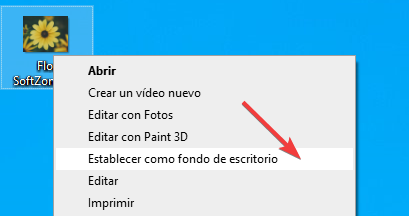
Si tenemos, por ejemplo, dos monitores conectados a nuestro ordenador, podemos seleccionar los dos fondos de pantalla que queremos usar (pulsando control y haciendo clic, en orden, sobre las dos imágenes) y a continuación elegir la opción «Establecer como fondo de escritorio» que acabamos de ver.
La primera foto seleccionada se configurará como fondo de pantalla del primer monitor y la segunda en el segundo monitor. Si tenemos más monitores conectados, el proceso será el mismo seleccionando tantos fondos como pantallas tengamos conectadas.
Método 2
Además del truco anterior (que suele ser el más rápido), Windows 10 también nos permite hacer esto desde el menú de Configuración del sistema operativo.
Para ello, abriremos este menú de Configuración y nos desplazamos hasta «Personalización > Fondo«. Desde aquí podemos cambiar el fondo de pantalla de nuestro PC. Si elegimos uno sin más, este se utilizará en los dos monitores por igual.
Sin embargo, si hacemos clic con el botón derecho sobre un fondo, podremos ver un menú contextual. Si tenemos dos o más monitores conectados al PC veremos que, además de «Establecer como fondo de escritorio» nos aparecen otras opciones.
Desde ellas podremos elegir si queremos que ese fondo se use en el monitor 1 o en el 2.
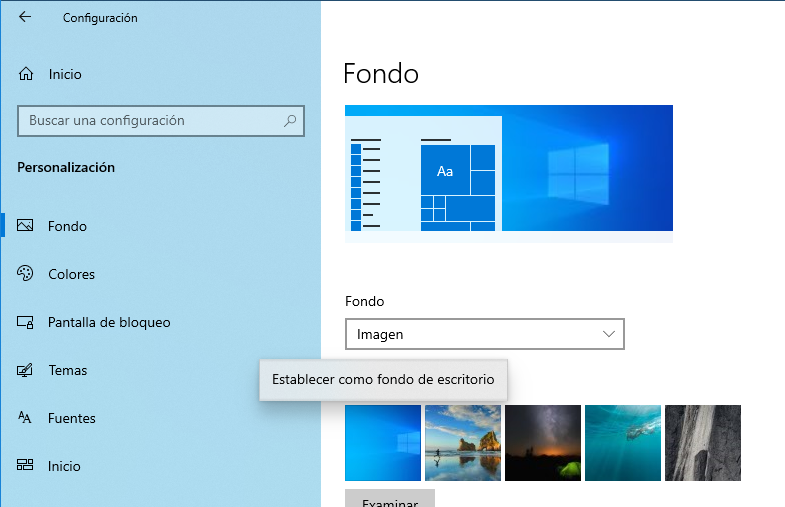
Como podemos ver, con este sencillo truco podemos mejorar la personalización de nuestro escritorio con mucha facilidad. Recordamos que para poder hacer esto necesitamos tener instalado en nuestro ordenador las últimas versiones de Windows 10. Las versiones anteriores del sistema operativo no nos dejarán llevar a cabo esta configuración.
Si sueles trabajar a menudo con dos monitores, además, te recomendamos leer el siguiente artículo con los mejores atajos de teclado para trabajar con dos o más pantallas al mismo tiempo.
El artículo ¿Tienes dos monitores? Así puedes usar fondos diferentes en cada uno de ellos en Windows 10 se publicó en SoftZone.
Fuente: SoftZone https://ift.tt/31nEXMr Autor: Rubén Velasco
.png)
